컴퓨터 속도 빠르게 하는 꿀팁 | 느려진 PC 초간단 해결법
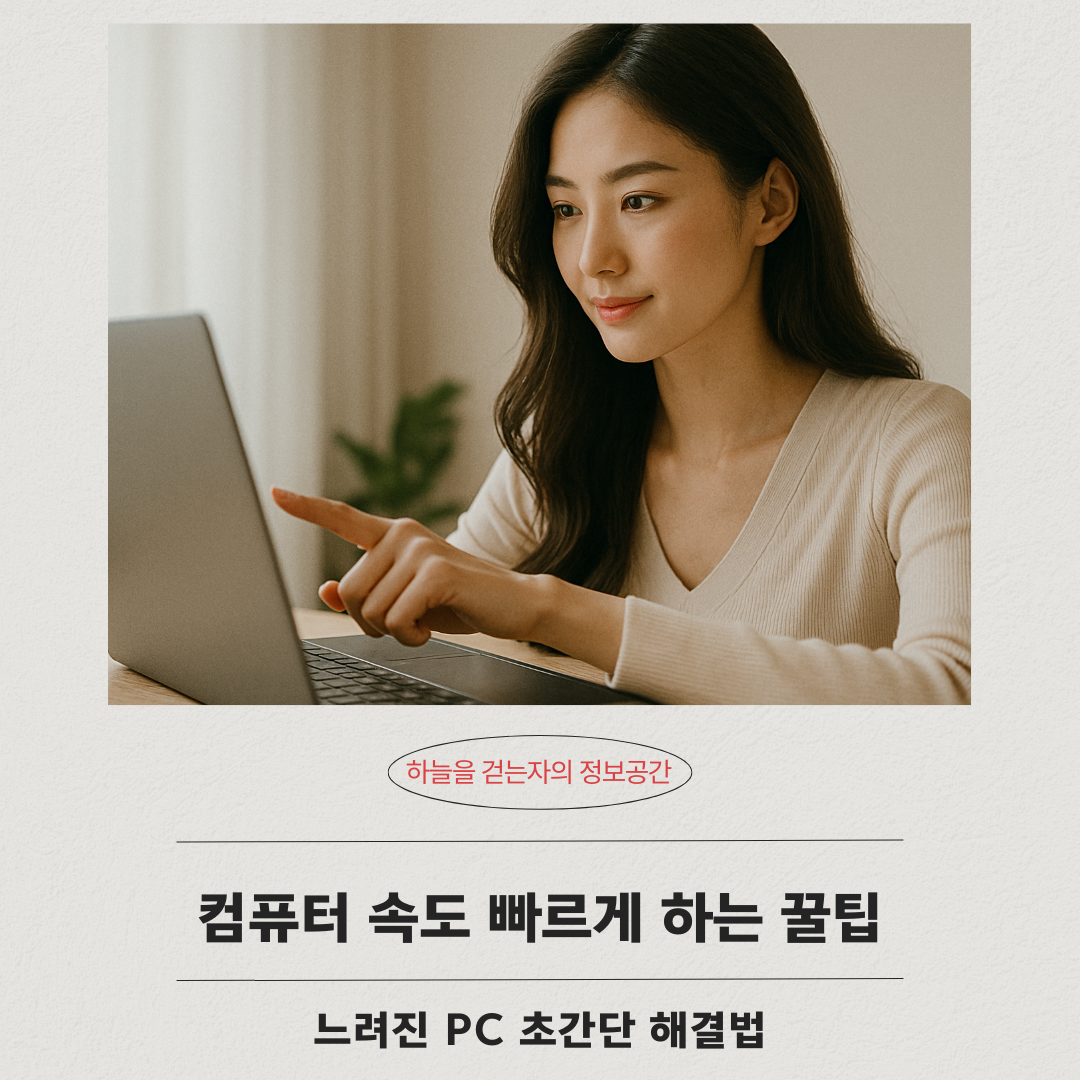
요즘 컴퓨터가 유독 느려졌다고 느끼시나요? 😣
부팅할 때 한참 걸리고, 프로그램 실행도 버벅거리고...
"아, 새 컴퓨터 사야 하나?" 고민되시겠지만, 대부분은 간단한 관리와 설정 변경만으로도 속도를 크게 개선할 수 있습니다!
✅오늘은 느려진 PC를 빠르게 만드는 초간단 꿀팁을 총정리해서 알려드릴게요.
1. 왜 컴퓨터가 느려질까? 🤔
컴퓨터 속도가 느려지는 이유는 다양하지만, 주된 원인은 다음과 같습니다.
- 불필요한 프로그램 자동 실행
- 과도한 임시 파일과 캐시
- 메모리 부족 (RAM 과부하)
- 오래된 드라이버나 윈도우 업데이트 미실시
- 바이러스, 악성코드 감염
- 하드디스크(HDD) 노후화
따라서, 문제의 원인을 알고 단계별로 해결하면 새 컴퓨터처럼 빠르게 사용할 수 있습니다! 🚀
2. 느려진 컴퓨터 빠르게 만드는 핵심 7단계 🌟

2.1 부팅 시 자동 실행 프로그램 정리하기
윈도우 부팅할 때 자동으로 실행되는 프로그램이 많으면 당연히 느려집니다.
✅ 방법
- Ctrl + Shift + Esc를 눌러 작업 관리자 열기
- 시작프로그램 탭 클릭
- 필요 없는 프로그램을 선택 후 사용 안 함 설정
예를 들어, 메신저나 클라우드 서비스 중 자주 사용하지 않는 것은 꺼두세요.
2.2 디스크 정리 & 불필요한 파일 삭제
컴퓨터 용량이 꽉 차면 속도가 급격히 저하됩니다.
✅ 방법
- 내 PC → 드라이브(C:) 우클릭 → 속성
- 디스크 정리 클릭 → 임시 파일, 휴지통, 시스템 파일 삭제
추가로 Windows + R → cleanmgr 명령어 입력 후 디스크 정리도 가능합니다.
2.3 백신 프로그램으로 바이러스 점검하기 🛡
악성코드나 바이러스가 숨어 있으면 컴퓨터가 심각하게 느려집니다.
✅ 추천 백신
- Windows Defender (윈도우 기본 제공)
- Malwarebytes (무료 버전으로 충분)
주 1회 이상 정기 검사를 권장합니다!
2.4 SSD 업그레이드 고려하기
아직 HDD를 사용 중이시라면, SSD로 교체하는 것만으로도
부팅 속도 5배, 파일 열기 속도 3배 이상 빨라집니다! ⚡
요즘은 250GB SSD도 3~4만 원이면 구매 가능합니다.
✅ 추천 SSD 브랜드
- 삼성 870 EVO
- WD Blue
- Crucial MX500
2.5 메모리(RAM) 추가 증설
요즘 기본 사양은 8GB 이상이 필수입니다.
특히, 멀티태스킹(크롬 여러 창 열기 등)을 많이 한다면 16GB 추천!
RAM이 부족하면 가상메모리를 사용해 속도가 현저히 느려지므로, 가성비 좋은 업그레이드입니다.
2.6 그래픽 드라이버 및 윈도우 최신 업데이트
드라이버나 시스템이 구버전이면 프로그램 호환성 문제로 속도가 느려질 수 있습니다.
✅ 업데이트 방법
- 그래픽 드라이버: 엔비디아, AMD 공식 사이트 방문
- 윈도우 업데이트: 설정 → 업데이트 및 보안 → Windows 업데이트
업데이트는 무조건 최신 버전 유지!
2.7 고성능 전원 관리 옵션 설정
노트북이나 데스크탑 모두 '전원 관리 옵션'을 고성능으로 설정하면 CPU 성능을 최대로 끌어올릴 수 있습니다.
✅ 설정 방법
- 제어판 → 하드웨어 및 소리 → 전원 옵션
- 고성능 선택
단, 배터리 소모는 조금 빨라질 수 있습니다.
3. 부가 팁 ✍️
- 크롬 브라우저 확장 프로그램 정리
- 바탕화면 아이콘 최소화
- 주기적 재부팅으로 메모리 정리
- 파일 정리 프로그램(예: CCleaner) 사용
작은 습관만으로도 컴퓨터 체감 속도가 확연히 달라집니다!
4. 초간단 요약 정리 ✅
구분방법
| 부팅 속도 개선 | 자동 실행 프로그램 비활성화 |
| 저장 공간 확보 | 디스크 정리, 불필요한 파일 삭제 |
| 바이러스 제거 | 무료 백신 정기 점검 |
| 하드웨어 업그레이드 | SSD 교체, RAM 증설 |
| 소프트웨어 최신화 | 드라이버 및 윈도우 업데이트 |
| 성능 향상 설정 | 고성능 전원 관리 모드 적용 |
마무리 🌟
컴퓨터가 느려진다고 무조건 새로 살 필요는 없습니다.
조금만 관리하고 최적화해주면, 새 것처럼 쌩쌩하게 사용할 수 있어요. 😎
오늘 알려드린 꿀팁을 하나씩 적용해보세요!
조금의 시간과 정성만 투자하면, 완전히 새로운 컴퓨터를 만날 수 있습니다.
📌 이 블로그는 함께 공부하는 공간입니다.
제공된 정보는 참고용이며, 최종 판단과 책임은 본인에게 있습니다.
여러 출처를 확인하고 신중하게 결정하세요. 😊
'IT' 카테고리의 다른 글
| 키보드 단축키 모음 | 업무 효율 올리는 황금 꿀팁 (0) | 2025.05.01 |
|---|---|
| 클라우드 저장소 황금활용팁 | 무료로 똑똑하게 쓰는 법 (0) | 2025.05.01 |
| 스마트 핸드폰 배터리 절약 황금팁 | 하루종일 오래 쓰는 설정법 (0) | 2025.05.01 |
| 컴퓨터·아이폰·갤럭시 데이터 백업 쉽게 하는 방법 (0) | 2025.04.29 |
| 와이파이 속도 빠르게 하는 법 | 집에서 간단히 해결하기 (0) | 2025.04.29 |



